また進化してる! 2017年最新版 Surface Pro を1週間使ってみたよ♪
公開日: | 最終更新日: 2018/06/06 パソコン&周辺機器

新しいSurface Pro情報も興味津々でチェックしていたわがや。(夫婦そろって、初代Surface Proのユーザーなんです。)
Surface Pro 4 につづき、今回もマイクロソフトの代理店さんから声をかけていただき、実機を借りてレビューを書くことになりました。(マイクロソフトさんが一般向けにパソコン貸出サービスを実施しているわけではありません。)
もくじ
どこへでも連れて行こう!

さて早速ですが、新しいSurface Pro、高性能モバイル機としての機能・性能を極めてます。
どこへでも連れていけて、広げた姿もクールで、作業はどんどんこなしてくれる(しかも静かに!)

大きさ A4サイズ、薄型で、本体にキーボードをつけたときの重さは約 1.1 kg。
キーは音が響かないようになっているのか、しっかり打ってもごく小さい打鍵音がするだけなので、キータッチが強い人でも「カチャカチャ」「ターン」音を響かせる心配なし。
カフェでもセミナー会場でもまわりに気兼ねなく使えます♪

▼タブレットとしてもノートパソコンとしても使えます。



(写真撮影では、夫さんにモデルをしてもらいました。サイズ感のご参考まで^^)
上質感があり、シンプルにも華やかにも使える外観
シンプルだから仕事場でも外でも開きやすい

左は丸4年愛用している初代のSurface Pro、右は Surface Pro 4
わたしが使ってる初代Surface Proはわりと無骨寄りのシンプルなのですが、Surface Pro 3 くらいから上質感のあるオシャレなシンプルになってます。
最新のSurface Proも上質感のあるシンプル・デザイン。本体外側は、落ち着いたシルバー。マットな質感で触り心地がよく、指紋もつきにくいです。


タイプカバー(キーボード)は複数のカラーから選べるので、少し華やかに使いたい人も、地味に使いたい人も、好みに合わせることができます。
外観についてもう1点注目なのが、6月に新しく発売されたSurface Pro用、着せ替えシール!

華やかなデザインが特徴の、北欧のアパレル・ブランド「マリメッコ」とコラボしたSurface Pro用のスキンシールが、マイクロソフト公式通販で販売中です。パソコンをかわいく使いたい人は覗いてみよう♪
薄いし軽い! 12.3型画面で、キーボードつき約1.1kg

新しい Surface Pro は、本体 768~782g、キーボードをつけたら約1.1kg。
軽いです♪
重さ(キーボード付) 1.1kg
大きさ 29.2 x 20.1 cm
ディスプレイ 12.3インチ
解像度 2736 x 1824
大きさはA4用紙とほぼ同じ。ビジネスバッグにすっぽり余裕で入ります。
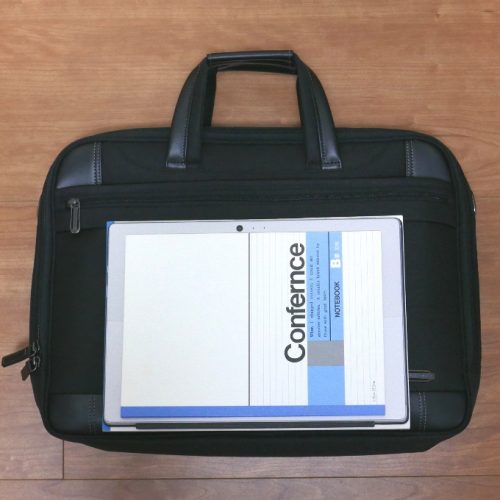
写真は、上から、B5サイズのノート、Surface Pro(タイプカバーつき)、A4サイズのレポート用紙、ビジネスバッグ、の順に重ねたもの。
Surface Proの下に四つ角がほんの少し見えてるのがA4レポート用紙。
Surface Proにキーボードをつけて閉じた状態で、A4の用紙とぴったり同じくらいのサイズなので、ビジネスバッグでなくとも、A4サイズの資料が入れられるバッグならじゅうぶん入ります♪
画面は自由に傾けられます
キックスタンドの角度は決まっておらず、最大165度まで好きなところで止められるので、好みや状況(テーブルの高さ、光のあたり方など)に応じた傾きで作業できます。
▼本体のみでもキーボードをつけた状態でも、傾きの調整が自由自在

角度の調節は、キックスタンドを手でもって開いたり閉じたりするのですが、やや硬めに作ってあり、どの角度で立ててもしっかり安定します。
キーボード&タッチパッドの使い心地
圧倒的に進化したキーボード

Surface Proシリーズのキーボードは本体の保護機能も兼ねており、「タイプカバー」という名前がついています。
Surface Pro 3までのタイプカバーのキーボードの使い心地は、実は、人によって評価がわかれていました。
わたしは初代Surface Pro用タイプカバーのキーボードもふつうに使いやすいよと思いながらずっと使ってますが、キーボードがもっとちゃんとしてたらな…というレビューが当時は割とあったんです。

左は4年間愛用している初代のSurface Pro、右は Surface Pro 4
Surface Proシリーズのキーボードへの評価がガラっと変わったのが、Surface Pro 4 が出たとき。
パンタグラフ方式という打ち心地のよい機構が採用され、並びも、キーとキーの間に空間があるアイソレーション(独立)型となり、キーボードこだわり派の人たちの間でも使いやすい!と話題に。
初代Surface Proのキーボードの使い心地がOKなわたしも、Surface Pro 4 以降のキーボードの打ち心地はおぉ進化してる♪と感じます。
現在のSurface Proタイプカバーのキーボードは、多くの人にとって使い心地のいいキーボードになっているといえると思います。


打っているときの音もとても静か。外…たとえば、仕事場でも学校でもカフェでも使いやすいです。
▼キーボードの詳細(Surface Pro 2017用 タイプカバー、型番:FMM-00019)


▼バックライト付き。暗いところでも作業できます。

▼キーボードは傾斜をつけた状態にもできます。

タッチパッドもすごくいい

タッチパッドの使い心地もすごくいいです。
タッチパッドは、わたしが使ってる初代Surface Proはまぁ使えるけどイマイチという感じなので、劇的に進化したなぁと。
いまのタイプカバーのタッチパッドはほんとスイスイで心地いいです。みんなに触ってほしい。
タイプカバーは本体と別売りです

タイプカバーは本体と別売りなので、予算感を検討するときは、タイプカバーの価格も考慮に入れておきましょう。
画面カバーを兼ねていること・本体にぴったりフィットして薄く収まることから、別のキーボードと組み合わせるより圧倒的に持ち運びやすいので、タイプカバーも本体と一緒に買うのが便利だと思います。
Surface Pro の性能・仕様(スペック)の詳細
システムとディスプレイの性能
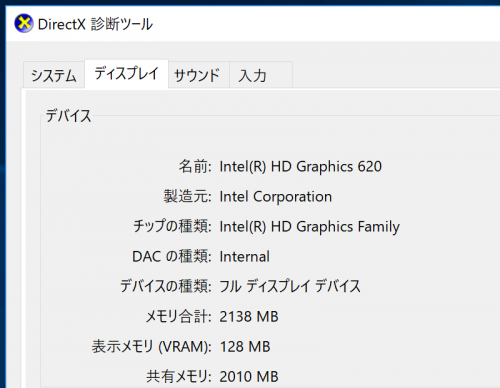
性能は数パターン用意されていて、必要に応じて選ぶことができます。
OS Windows 10 Pro
CPU(プロセッサ) 第7世代 Intel Core m3 / i5 / i7
RAM(メインメモリ) 4GB / 8GB / 16GB
GPU(グラフィックスプロセッサ)
m3モデル Intel HD Graphics 615
i5モデル Intel HD Graphics 620
i7モデル Intel Iris Plus Graphics 640
ディスプレイ
サイズ 12.3型(インチ)
解像度 2736 x 1824 (267 PPI)
縦横比 3:2
10点マルチタッチ対応
▼システム情報
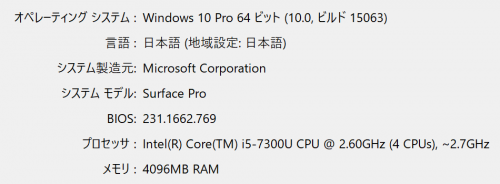
記憶装置のタイプとデータの容量
記憶装置のタイプ SSD(ソリッドステートドライブ)
データ容量 128GB / 256GB / 512GB / 1TB から選択。
差し込み口(ポート、スロット)
![]()
右側面は、(ディスプレイを上向きに置いて)左から、SurfaceConnect(充電コード、Surfaceドック接続用の端子)、USB3.0コネクター、Mini-DisplayPortコネクター。
![]()
左側面は、ヘッドセットジャック(イヤホン等の差し込み口)のみ。
![]()
上部は、(ディスプレイを上向きに置いて)左から、音量調節ボタンと、電源ボタン。
![]()
下部は、タイプカバー(キーボード)の接続用。

microSDの差し込み口はキックスタンド(ディスプレイを立てるときの足になるとこ)を開いた内側にあります。外からのダメージを受けにくい場所なので、挿しっぱなしでも安心感があっていい感じ。
バッテリー駆動時間と電源プラン
バッテリー駆動時間は、動画再生最大約13.5時間。
電源プランは、「バランス」のみ。
セキュリティー
セキュリティー・チップ(TPM)搭載。
Windows Hello(※)の顔認証に対応しているので、設定すれば、勝手に顔を検知してログインしてくれます。(※Windows Helloとは、Windows10に新しく搭載された生体認証機能のこと。)
Surface Proに標準でつくもの・つかないもの

Surface Proに標準でつくもの:
Surface Pro 本体
電源アダプター
Microsoft Office Home & Business Premium プラス Office 365 サービス
別売り:
タイプカバー(キーボード)
Surfaceペン
Surface Pro 1~3 からの買い替えを検討中の方へ

初代Surface Pro、Surface Pro 2、Surface Pro 3を使っている方は、そろそろ新しいパソコンの検討をされている頃かもしれません。
Surface Pro 3 以前 → Surface Pro 4 以降への進化はめざましく、チェックしておくべきポイントがいくつもあるので、ざっくりまとめました。
性能の進化
CPUはずっと同じ Intel Core シリーズを採用していますが、新しい機種を出すときはその時期の新しいものを採用しており、それに伴って性能は順当に進化しています。
Surface Pro 3 第4世代(Haswell)の Intel Core
Surface Pro 4 第6世代(Skylake)の Intel Core
最新のSurface Pro 第7世代(Kabylake)の Intel Core
また、Surface Pro 4 から「メモリ 16GB、ストレージ(SSD)容量 1TB」の超!高性能モデルが追加され、より幅広いニーズに対応できるようになっています。
ディスプレイは大きく、画面まわりの黒い部分の幅は小さく
Surface Pro 3 以降、本体サイズは A4用紙 とほぼ同じサイズ。(初代機とSurface Pro 2は、本体も画面サイズもひとまわり小さいものでした。)
本体のサイズは Surface Pro 3 以降ほとんど変化がありませんが、縦横の長さはほぼ同じまま、Surface Pro 4 ではさらに薄く軽く、また、画面周囲の黒い部分(ベゼル)の幅が細くなりディスプレイの面積が大きくなっています。また、画面の解像度も上がっています。
画面まわりの黒いところが細すぎるとタブレットとして握るときに持ちにくいですが、Surface Pro 4と最新型のベゼルの幅は絶妙なバランス。無駄に太すぎず、それでいて持ちやすい、ちょうどいい細さになっています。
本体の大きさ
Surface Pro 3 292 x 201.3 x 9.1 mm
Surface Pro 4 292 x 201.42 x 8.45 mm
最新のSurface Pro 292 x 201 x 8.5 mm
本体の重さ
Surface Pro 3 798g
Surface Pro 4 766~786g
最新のSurface Pro 768~784g
画面の大きさ
Surface Pro 3 12型
Surface Pro 4 12.3型
最新のSurface Pro 12.3型
画面の解像度
Surface Pro 3 2160 x 1440
Surface Pro 4 2736 x 1824
最新のSurface Pro 2736 x 1824
バッテリーの持ち時間
バッテリの持ちもいい感じに進化してます。
Surface Pro 3 9時間(ウェブ閲覧)
Surface Pro 4 9時間(動画再生)
最新のSurface Pro 13.5 時間(動画再生)
Surfaceペン
ペンについては、初代機とSurface Pro 2で 1024 段階だった筆圧感知が、Surface Pro 3で 256 段階に後退するという切ない経緯がありましたが、Surface Pro 4でふたたび 1024 段階となり、最新のSurface Proでは 4096 段階に急進化してます!
Surface Pro 3 256段階
Surface Pro 4 1024段階
最新のSurface Pro 4096段階、傾き検知に対応
また、最新のSurface Pro用のペンは「傾き検知」にも対応しており、絵描きさんも注目するクオリティだとか。
ただし、最新のSurface Proはペンが別売りになっているので、ペンを使う場合、そのための予算も考慮する必要があります。
キーボード(タイプカバー)

Surface Pro 3 から Surface Pro 4 への進化のなかで、当時、最も注目を集めたのがキーボードといえるかもしれません。
パンタグラフ方式という打ち心地のよい機構、キーとキーの間に空間があるアイソレーション(独立)型が採用され、これまでのタイプカバーと比べてすごく打ちやすい!と評判に。
タッチパッドも大きくなって、使い心地バツグンです。
最新のSurface Pro と 型落ちのSurface Pro 4 … いま買うならどっち?

Surface Pro 4 が現在、マイクロソフト公式通販にて 25% 割引セール中です。(在庫がなくなり次第終了。)
最新の Surface Pro はペン別売り、Surface Pro 4 はペン同梱なので(※)、25%オフの Surface Pro 4 はパッと見の価格以上にオトク。
(※ Surface Pro 4 の Core m3 モデルは例外で、ペン非同梱です。)
最新のSurface Proと、Surface Pro 4 の主な相違点
Surface Pro 4 → 最新の Surface Pro は、見た目に大きな変化はありませんが、機能・性能面でいくつか重要なグレードアップがあります。
- バッテリーの持ち時間:【Surface Pro 4】動画再生最大 9 時間、【最新のSurface Pro】動画再生最大 13.5 時間
- CPUの性能:【Surface Pro 4】第 6 世代のIntel Core、【最新のSurface Pro】第 7 世代のIntel Core
- キックスタンドの最大傾斜角度:【Surface Pro 4】最大 150 度、【最新のSurface Pro】最大 165 度
- Surfaceペンの筆圧感知能力:【Surface Pro 4】1024段階、【最新のSurface Pro】4096段階、傾き検知に対応
2017年9月現在のお値段は?
最新型:
Surface Pro [ 128GB, Intel Core m3, 4GB RAM ]
114,264円(税込)
Surface Pro [ 128GB, Intel Core i5, 4GB RAM ]
136,944円(税込)
Surface Pro [ 256GB, Intel Core i5, 8GB RAM ]
158,544円(税込)
Surface Pro [ 256GB, Intel Core i7, 8GB RAM ]
206,064円(税込)
Surface Pro [ 512GB, Intel Core i7, 16GB RAM ]
280,584円(税込)
Surface Pro [ 1TB, Intel Core i7, 16GB RAM ]
341,064円(税込)
旧型:
Surface Pro 4 [ 128GB, Intel Core m3, 4GB RAM ]
77,598円(税込)
Surface Pro 4 [ 1TB, Intel Core i7, 16GB RAM, Surfaceペン同梱 ]
220,158円(税込)
最上位モデルどうしを比べると、Surface Pro 4 のお得感がすごい! 本体・CPUの世代の差はありますが、同等格の性能で10万円以上違います。
Surface Pro 4 はじゅうぶん完成度の高いモデルなので、コスパ重視なら Surface Pro 4 もアリだな♡と思いました。
最終的には、予算と性能のバランスを見てコレと思えるところを選ぶのがよさそうです。
Surface Pro 4 の詳細&価格
2017年最新版 Surface Pro の詳細&価格
マイクロソフト公式通販をチェックしてみよう♪

Surface Proは、メーカーであるマイクロソフトの公式通販サイトでも購入することができます。
【マイクロソフトの公式通販の特徴】
- 購入から30日間返品可能(国内返送料無料)
- 全商品送料無料
- 延長保証をつけられる(有料)
延長保証、大事です。パソコンは一般に壊れやすいものなので。
Surface Pro用の延長保証の名前は「Microsoft Complete for Surface Pro」。マイクロソフト公式通販で、Surface Pro本体と同時購入することで、保証期間を通常の1年から2年にすることができます。
期間の延長だけでなく、落下や水濡れなどアクシデントによる故障にも対応する内容になっているので、つけるとだいぶ安心です。
また、
マイクロソフト公式通販では、キャッシュバックのキャンペーンや割引セールをしていることがあります。購入検討中の方は要チェック!
まとめ

Surface Proは初代機からとても有能なノートパソコンでしたが、第5世代となり、使い心地とデザイン性を極めたなぁという印象でした。
Surface Pro は「いろんな場所でいろんな作業に使いたい」というニーズにとても適したパソコンといえます。オールマイティなんですね。
多機能&高性能で、使い心地がよく、持ち運びしやすく、静かで、洗練されたたたずまいの Surface Pro。ぜひチェックしてみてください♪
関連リンク
関連記事
かっこいい!軽い!安くなってる! Surface Pro 4 を1週間使ってみたよ。
Surfaceってどれがオススメ?
ノートパソコンでありタブレットでもある、Surface Proが女子にオススメな3つのワケ
Surface Proを4年愛用中のわたしが、Surface Proシリーズのすごさを語るよ。
Surface Proの公式情報
2017年最新版 Surface Pro の詳細&価格
Surface関連の《お得》情報
モールをチェック
スポンサード・リンク
関連記事
-

Surface Proを4年愛用中のわたしが、Surface Proシリーズのすごさを語るよ。
Surface Pro 4を借りて1週間使わせてもらったことをキッカケにSurface関連の
-

かっこいい!軽い!安くなってる! Surface Pro 4 を1週間使ってみたよ。
Surface Proシリーズは、仕事場でも家でもカフェでも使いやすい、マルチに活躍してくれ





